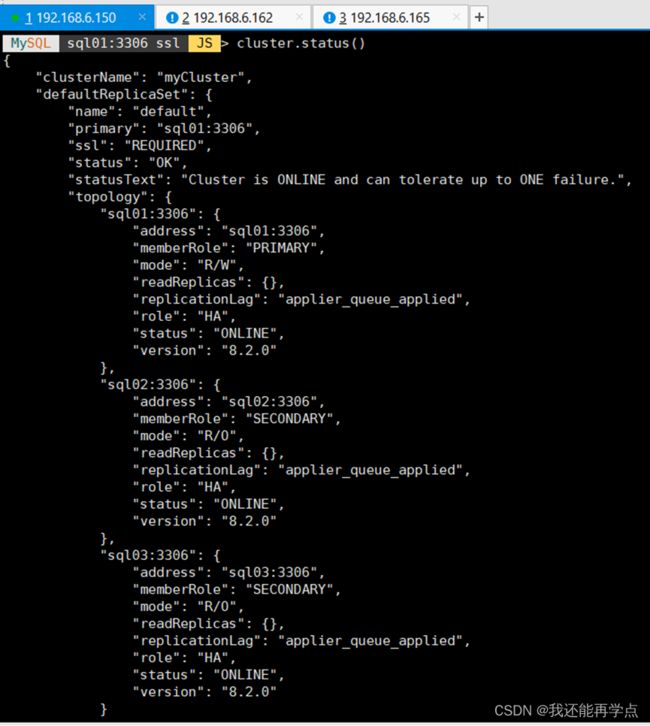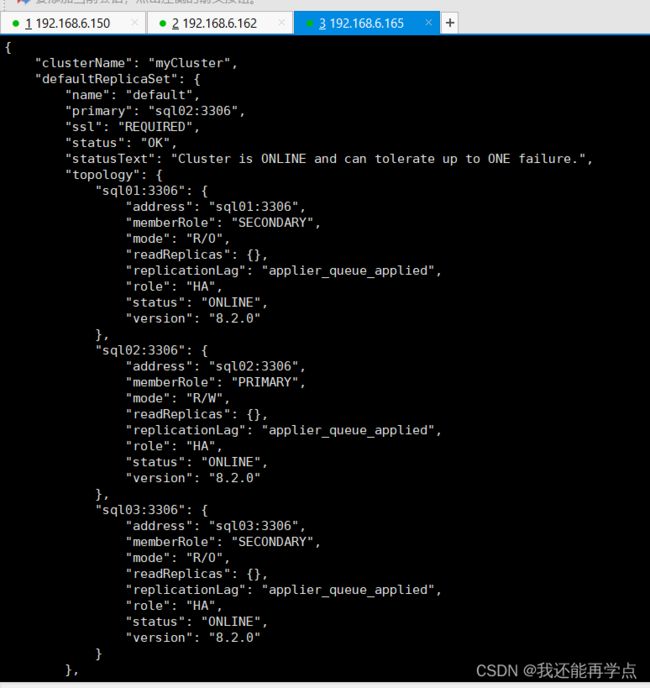linux下mysql-8.2.0集群部署(python版本要在2.7以上)
目录
一、三台主机准备工作
1、mysql官方下载地址:https://dev.mysql.com/downloads/
2、修改/etc/hosts
3、关闭防火墙
二、三台主机安装mysql-8.2.0
1、解压
2、下载相应配置
3、初始化mysql,启动myslq,设置开机自启
4、查看初始密码并登录
5、修改密码
三、三台主机安装mysql shell并部署使用
1、安装依赖
2、安装mysql shell
3、使用mysql shell部署集群
4、重启mysql
5、检测是否就绪
6、创建集群[root@sql01 ~]# mysqlsh --uri root@sql01:3306
7、获取集群对象 MySQL sql01:3306 ssl JS > var cluster = dba.getCluster('myCluster');
8、将另外2台加入 MySQL sql01:3306 ssl JS > cluster.addInstance('root@sql02:3306');
9、查看集群状态为ONLINE表示成功
四、mysql router安装
五、测试
六、当集群所有节点都miss ,如何恢复
一、三台主机准备工作
1、mysql官方下载地址:https://dev.mysql.com/downloads/
获取以下
mysql-8.2.0-1.el7.x86_64.rpm-bundle.tar
mysql-router-community-8.2.0-1.el7.x86_64.rpm
mysql-shell-8.2.0-1.el7.x86_64.rpm
2、修改/etc/hosts
[root@localhost ~]# vim /etc/hosts
192.168.6.150 sql01
192.168.6.162 sql02
192.168.6.165 sql03
[root@localhost ~]# hostnamectl set-hostname sql03
[root@localhost ~]# bash3、关闭防火墙
[root@sql03 ~]# systemctl stop firewalld
[root@sql03 ~]# systemctl disable firewalld
Removed symlink /etc/systemd/system/multi-user.target.wants/firewalld.service.
Removed symlink /etc/systemd/system/dbus-org.fedoraproject.FirewallD1.service.
[root@sql03 ~]# setenforce 0
[root@sql03 ~]# iptables -F
二、三台主机安装mysql-8.2.0
1、解压
[root@sql03 ~]# tar -xvf mysql-8.2.0-1.el7.x86_64.rpm-bundle.tar 2、下载相应配置
[root@sql03 ~]# rpm -ivh mysql-community-common-8.2.0-1.el7.x86_64.rpm
[root@sql03 ~]# rpm -ivh mysql-community-client-plugins-8.2.0-1.el7.x86_64.rpm
[root@sql03 ~]# rpm -ivh mysql-community-libs-8.2.0-1.el7.x86_64.rpm
[root@sql03 ~]# rpm -ivh mysql-community-client-8.2.0-1.el7.x86_64.rpm
[root@sql03 ~]# rpm -ivh mysql-community-icu-data-files-8.2.0-1.el7.x86_64.rpm
[root@sql03 ~]# rpm -ivh mysql-community-server-8.2.0-1.el7.x86_64.rpm
3、初始化mysql,启动myslq,设置开机自启
[root@sql03 ~]# sudo rm -rf /var/lib/mysql/*
[root@sql03 ~]# sudo -u mysql mysqld --initialize
[root@sql03 ~]# chown mysql:mysql /var/lib/mysql -R
[root@sql03 ~]# systemctl start mysqld.service;
[root@sql03 ~]# systemctl enable mysqld;
4、查看初始密码并登录
[root@sql03 ~]# cat /var/log/mysqld.log | grep password
将上面命令最后一句话复制到password即可登录
[root@sql03 ~]# mysql -u root -p
Enter password: 5、修改密码
mysql> create user 'root'@'%' identified with mysql_native_password by '123456';
Query OK, 0 rows affected (0.00 sec)
创建远程访问权限
mysql> GRANT ALL PRIVILEGES ON *.* TO 'root'@'%' WITH GRANT OPTION;
Query OK, 0 rows affected (0.00 sec)
mysql> flush privileges;
Query OK, 0 rows affected (0.00 sec)
mysql> exit;
Bye
三、三台主机安装mysql shell并部署使用
1、安装依赖
[root@sql03 ~]# yum install libyaml -y
已加载插件:fastestmirror
2、安装mysql shell
[root@sql03 ~]# rpm -ivh mysql-shell-8.2.0-1.el7.x86_64.rpm
3、使用mysql shell部署集群
[root@sql01 ~]# mysqlsh --uri root@sql01:3306
连接sql01
MySQL sql01:3306 ssl JS > \connect root@sql01:3306
配置本地实例的数据库管理员(DBA)。
MySQL sql01:3306 ssl JS > dba.configureLocalInstance()
Do you want to perform the required configuration changes? [y/n]: y
Do you want to restart the instance after configuring it? [y/n]: y
都选y
4、重启mysql
[root@sql01 ~]# systemctl restart mysqld
5、检测是否就绪
[root@sql01 ~]# mysqlsh
MySQL JS > dba.checkInstanceConfiguration('root@sql01:3306')
{
"status": "ok"
}
6、创建集群
[root@sql01 ~]# mysqlsh --uri root@sql01:3306
MySQL sql01:3306 ssl JS > var cluster = dba.createCluster('myCluster');
7、获取集群对象
MySQL sql01:3306 ssl JS > var cluster = dba.getCluster('myCluster');
8、将另外2台加入
MySQL sql01:3306 ssl JS > cluster.addInstance('root@sql02:3306');
Please select a recovery method [C]lone/[I]ncremental recovery/[A]bort (default Clone): c
C是克隆,I是增量,A收中止
MySQL sql01:3306 ssl JS > cluster.addInstance('root@sql03:3306');
9、查看集群状态为ONLINE表示成功
四、mysql router安装
只需要在一台上安装mysqlrouter
[root@sql01 ~]# rpm -ivh mysql-router-community-8.2.0-1.el7.x86_64.rpm
vim /etc/mysqlrouter/mysqlrouter.conf
在[DEFAULT] 下
设置连接数: max_connections=1024
# 目前就支持两种 : read-write 和 read-only
# read-write:用于高可用,用于可读可写
# read-only:用于负载均衡,只读
五、测试
将PRIMARY(192.168.6.150)角色宕机
192.168.6.162会替代PRIMARY,即使150重新连接也不会取代
SECONDARY宕机后,重新连接会自动恢复集群状态
六、当集群所有节点都miss ,如何恢复
进入mysql shell后用下列命令
mysql-js> dba.rebootClusterFromCompleteOutage()